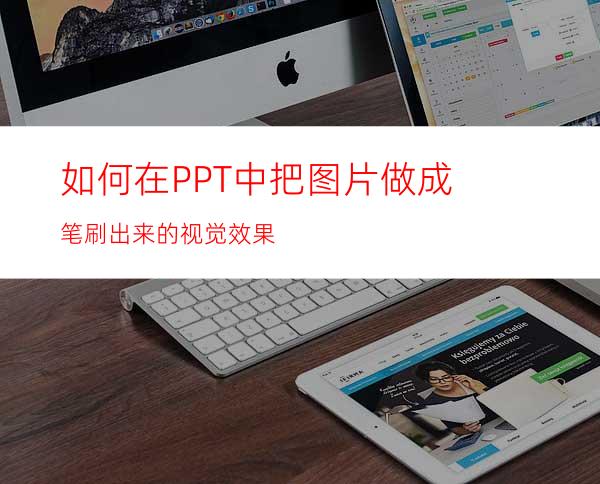
PPT是我们工作、学习中常用到的一种文档,一个高大上的PPT会瞬间提升PPT的内容和自身的档次,展示专业性。跟大家一起分析在ppt中把图片做成笔刷出了的效果。如下图:
工具/原料
一张笔刷的墨迹图
要展示的图片
方法/步骤
准备好一张笔刷的墨迹图,可以到网站上去搜索。以及要展示的图片,我姨一张风景图为例。
打开PPT,先插入笔刷图片,也可以拖入或复制粘贴。
下载的笔刷图片,还是其他来源的笔刷图片,笔迹的边缘或背景颜色都会偏灰色,要先去掉这些灰色,通过加强图片亮度可以去掉。选中图片在工具栏中“图片工具”中有调节亮度的图标,如图所示
将图片亮度不断调高,直至接近100%的亮度,此时笔迹会有些模糊不清,这是正常的。
同样在“图片工具”中,找到“设置透明色”鼠标左键单击一下。
将鼠标移动到亮度加强后的笔迹上,注意是笔迹的位置,此时鼠标会变成一个小剑,单击一下鼠标,此时画面会变得纯白,如图:(为了有对比可以将放灯片背景改为其他颜色)
选中图片,在右侧选择“属性”—“填充与线条”—“填充”—“图片或纹理填充”。
然后,选项“图片或纹理填充”下的”本地文件“,选中要展示的图片填入。
你再看看方灯片就会发现,笔刷出来的图片效果就出来了。




















